

如何共享文件给虚拟机中的Linux系统
嵌入式技术
1412人已加入
描述
文章主要包含以下部分:
- 前言
- 共享文件的设置和连接
- Linux 内找不到共享文件夹怎么办(第二步正常的可忽略)
1. 前言
软件开发时,很多时候会用到 Linux 虚拟机,而办公环境,又离不开 Windows ,导致有些文件需要在两个环境之间来回切换,为了方便文件传输,可以为虚拟机内的 Linux 安装 VMware tools ,但是,大的文件,还是不够方便,没有共享文件夹来的快捷。
今天就和大家分享一下,如何共享文件给虚拟机中的 Linux 系统,以及如何查看和使用。
2. 共享文件夹的设置和连接测试
以下主要针对常用的 VMware 软件,虚拟机为 ubuntu 操作系统。
点开一个虚拟机标签,点击左侧的 "编辑虚拟机设置"
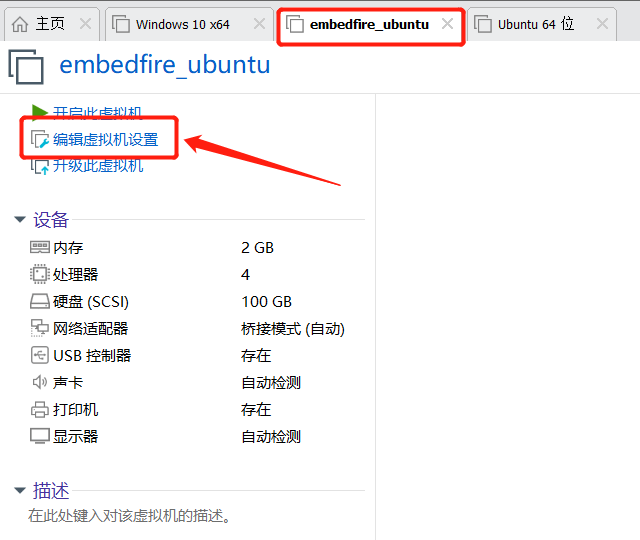
在弹出的设置界面中,选择 "选项",选中 "共享文件夹",右侧文件夹共享选中 "总是启用",然后点击下面的 "添加" 开始添加文件夹

弹出添加共享文件夹向导,点击 "下一步"

选择想要共享的文件夹,并填写名称

选中开启共享,然后确定完成。

记得这里一定要勾选上,否则不起作用

设置完毕后,就可以打开虚拟机进行验证了
查看根目录,是否有 /mnt 文件夹

直接进入到 /mnt/hgfs/ 文件夹,就可以查看我们的共享文件夹了

3. Linux 内找不到共享文件夹怎么办
如果 Linux 虚拟机内找不到 /mnt/hgfs 文件夹怎么办?
需要经过以下步骤:
# 安装 open-vm-tools
sudo apt-get update
sudo apt-get install open-vm-tools
# 新建 hgfs 文件夹
sudo mkdir /mnt/hgfs
# 修改文件夹权限,一定要先修改权限,再执行下一步的挂载,否则无法修改权限
sudo chmod 555 /mnt/hgfs
# 设置共享文件装载目录
sudo vmhgfs-fuse .host:/ /mnt/hgfs
经过以上步骤,基本上就可以正常访问了,如果还有问题,可以一起交流讨论。
声明:本文内容及配图由入驻作者撰写或者入驻合作网站授权转载。文章观点仅代表作者本人,不代表电子发烧友网立场。文章及其配图仅供工程师学习之用,如有内容侵权或者其他违规问题,请联系本站处理。
举报投诉
-
怎么安装linux虚拟机2023-11-23 2015
-
linux虚拟机系统基本指令2023-11-17 2540
-
VMware虚拟机和主机传输文件2023-06-13 2579
-
云环境中面向虚拟机的高校共享内存文件系统2021-06-24 842
-
虚拟机:Linux改变打开文件的个数2020-06-22 2712
-
linux虚拟机怎么联网2020-06-03 2711
-
使用VMware给虚拟机安装linux系统2019-07-05 2257
-
请问如何安装虚拟机共享文件?2019-07-04 1367
-
VMware虚拟机与主机共享文件的方法步骤2018-07-09 2609
-
VMware虚拟机与主机共享文件的方法2018-07-03 1576
-
开发板如何通过虚拟机文件共享功能,运行虚拟机上linux下的程序2016-03-20 8222
全部0条评论

快来发表一下你的评论吧 !

